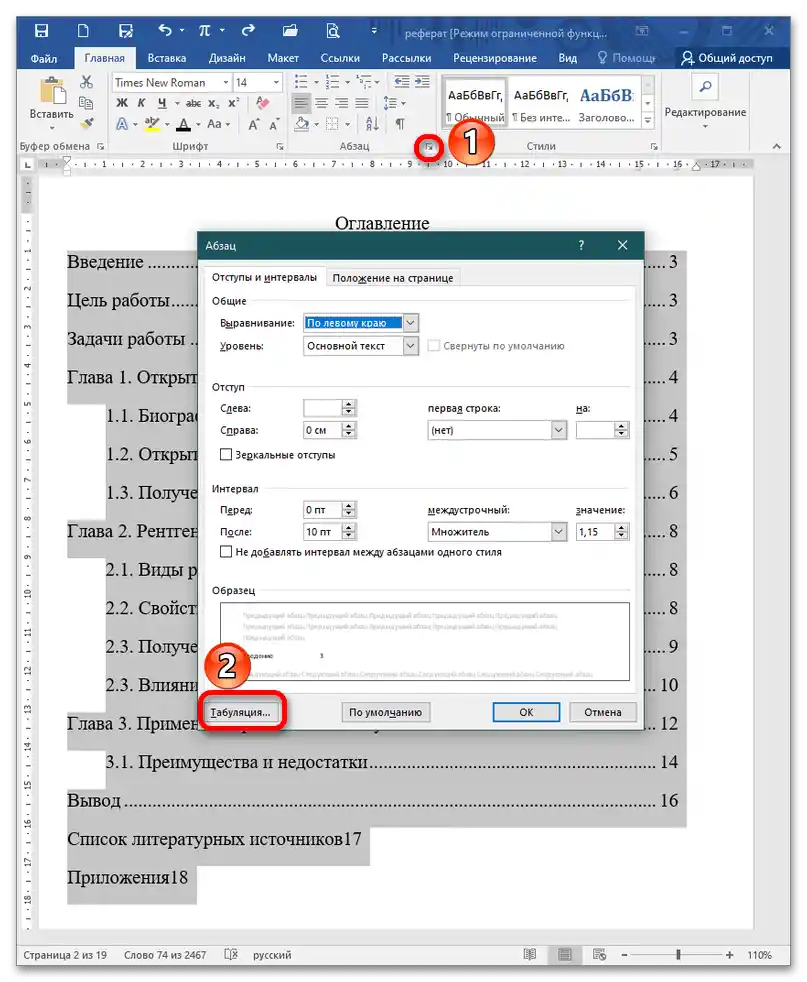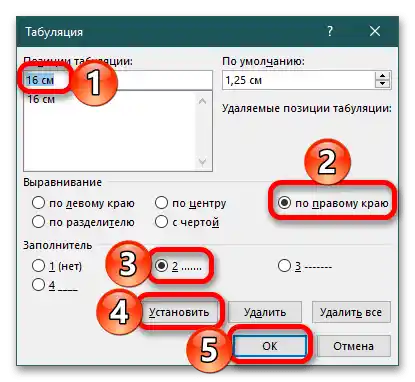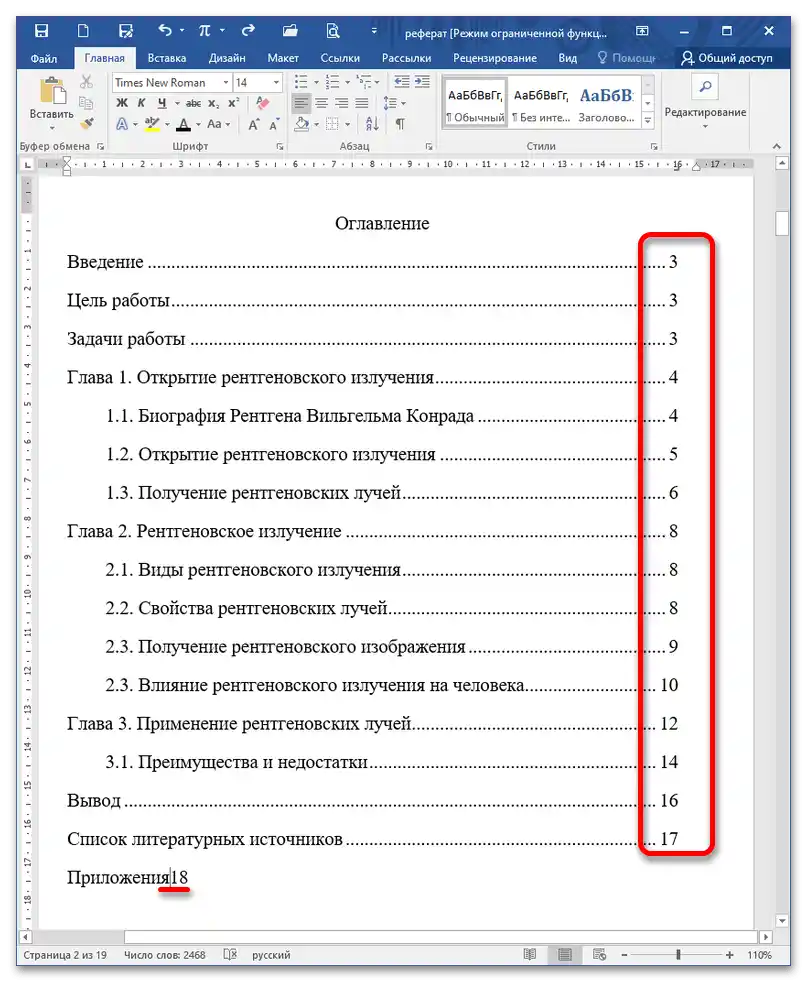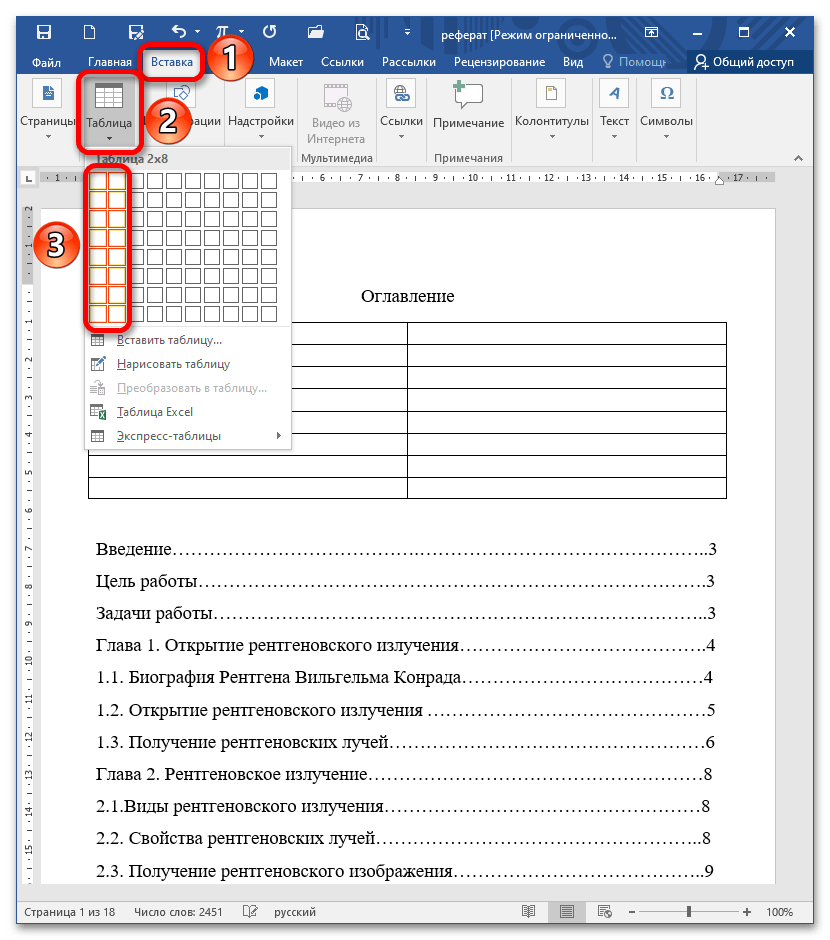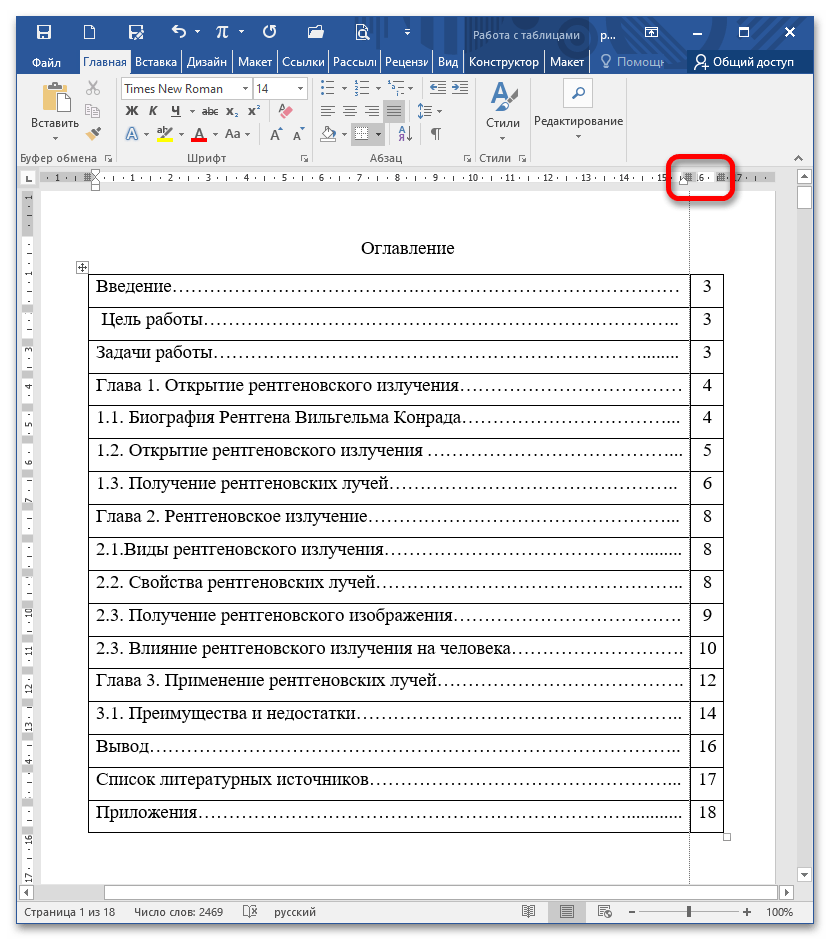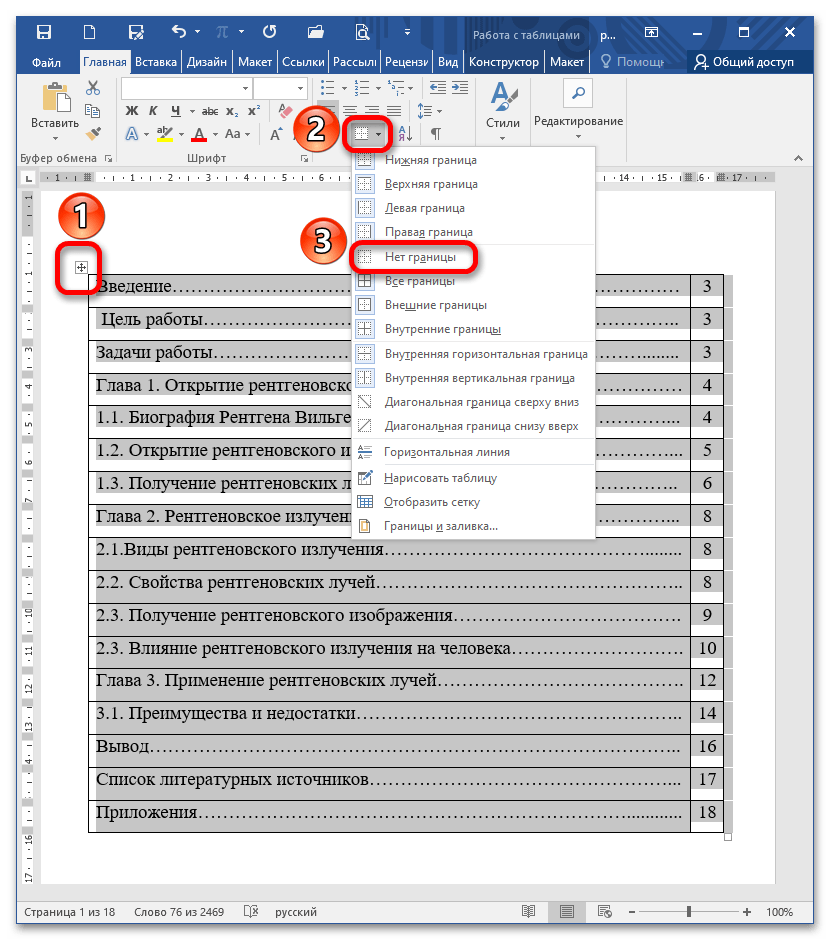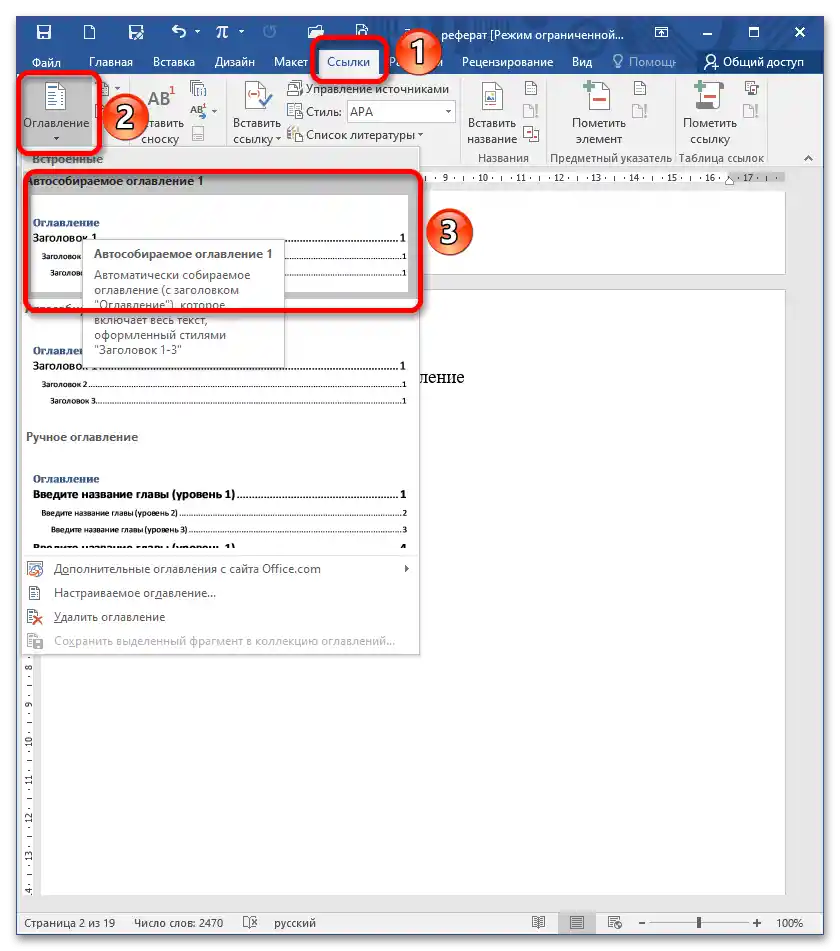Sadržaj:
Obratite pažnju! Ručno unošenje sadržaja u Microsoft Word – garancija vraćanja dokumenta na doradu. Da biste ga doveli u pristojan oblik, možete koristiti nekoliko metoda.
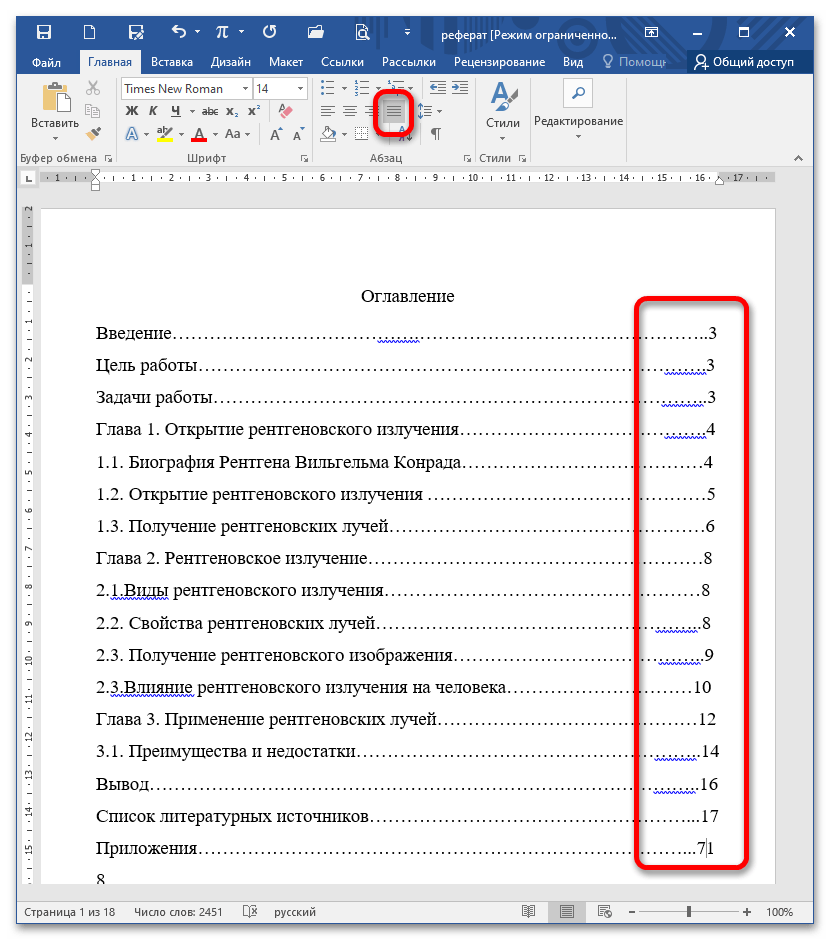
Metod 1: Umetanje nevidljive tabele
Da biste poravnali brojeve stranica desno, umetnite na mesto sadržaja tabelu sa nevidljivim granicama.
- Otvorite dokument koji treba da se uređuje i idite na karticu "Umetanje". U bloku "Tabela" otvorite listu i odaberite 2 kolone i sve redove prikazane na ikoni, ili samostalno (stavka "Umetni tabelu" ispod u meniju) navedite potreban broj redova.
![Kako poravnati tačke u sadržaju u Wordu_002]()
Pročitajte takođe: Kako napraviti tabelu u Microsoft Wordu
- Podesite širinu kolona pomoću klizača u obliku mreže na linijci. U novoj tabeli formirajte sadržaj (svaki deo u posebnom redu) sa navođenjem stranica.
Obratite pažnju! Broj redova treba da bude jednak broju naslova i podnaslova, pa po potrebi dodajte nedostajuće ili, obrnuto, uklonite suvišne.
![Kako poravnati tačke u sadržaju u Wordu_003]()
Napomena: Ako linijka nije prikazana, uključite je na kartici "Prikaz" u bloku "Prikaži" (označite kvačicu pored istog stavka).
Pročitajte takođe: Uključujemo prikaz linijke u Microsoft Wordu
- Kliknite na ikonu (1), koja se pojavljuje kada pređete mišem, da biste označili celu tabelu.U traci u bloku "Pasus" pronađite oznaku koja se odnosi na granicu i punjenje. Otvorite je klikom na strelicu s desne strane. Iz padajuće liste odaberite stavku "Nema granice".
![Kako poravnati tačke u sadržaju u Wordu_004]()
Takođe pročitajte: Formatiranje tabela u Microsoft Wordu
- Proverite odsustvo linija u sadržaju. Ako je potrebno poravnati brojeve stranica desno, označite drugu kolonu i pronađite na traci ikonicu "Poravnati desno" u odeljku "Pasus".
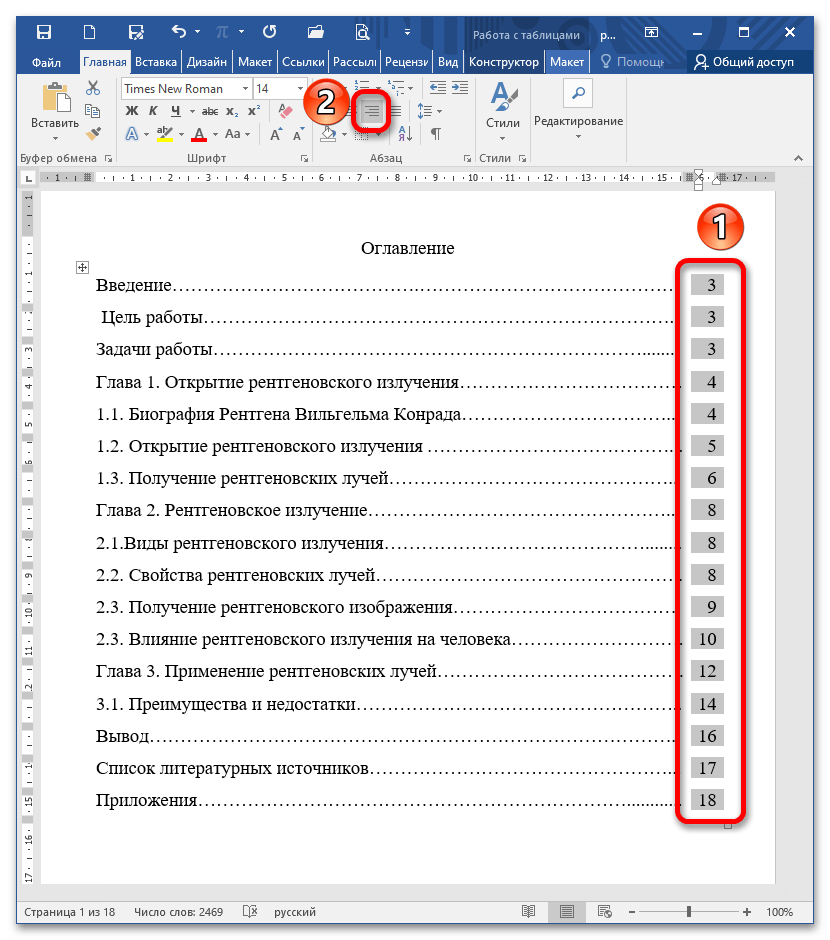
Takođe pročitajte:
Kako poravnati tekst po ivicama u Wordu
Kako sakriti granice tabele u Wordu
Način 2: Automatski generisani sadržaj
MS Word u nekoliko klikova automatski podešava sadržaj prilikom formatiranja odeljaka u jedinstvenom stilu.
- Otvorite dokument. Pređite na prvo poglavlje i uverite se da je njegovo ime uređeno u odgovarajućem stilu. Na primer, kada označite reč "Uvod" na traci sa alatima u bloku "Stilovi" prikazuje se "Naslov 1". Ako se ističe prozor sa imenom "Običan", kliknite na potrebnu opciju, prethodno označivši naziv poglavlja ili odeljka.
- Proverite ceo dokument na prisustvo odgovarajućih naslova. Postavite kursor na mesto gde će se nalaziti sadržaj. Aktivirajte karticu "Reference" – "Sadržaj" –"Automatski generisani sadržaj 1".
![Kako poravnati tačke u sadržaju u Wordu_007]()
Takođe pročitajte: Kako umetnuti sadržaj u tekstualnom dokumentu
- Pošto je "Naslov 1" – najviši u hijerarhiji stilova, on se nalazi na početku reda. Što je niži značaj naslova, to se više pomera udesno.
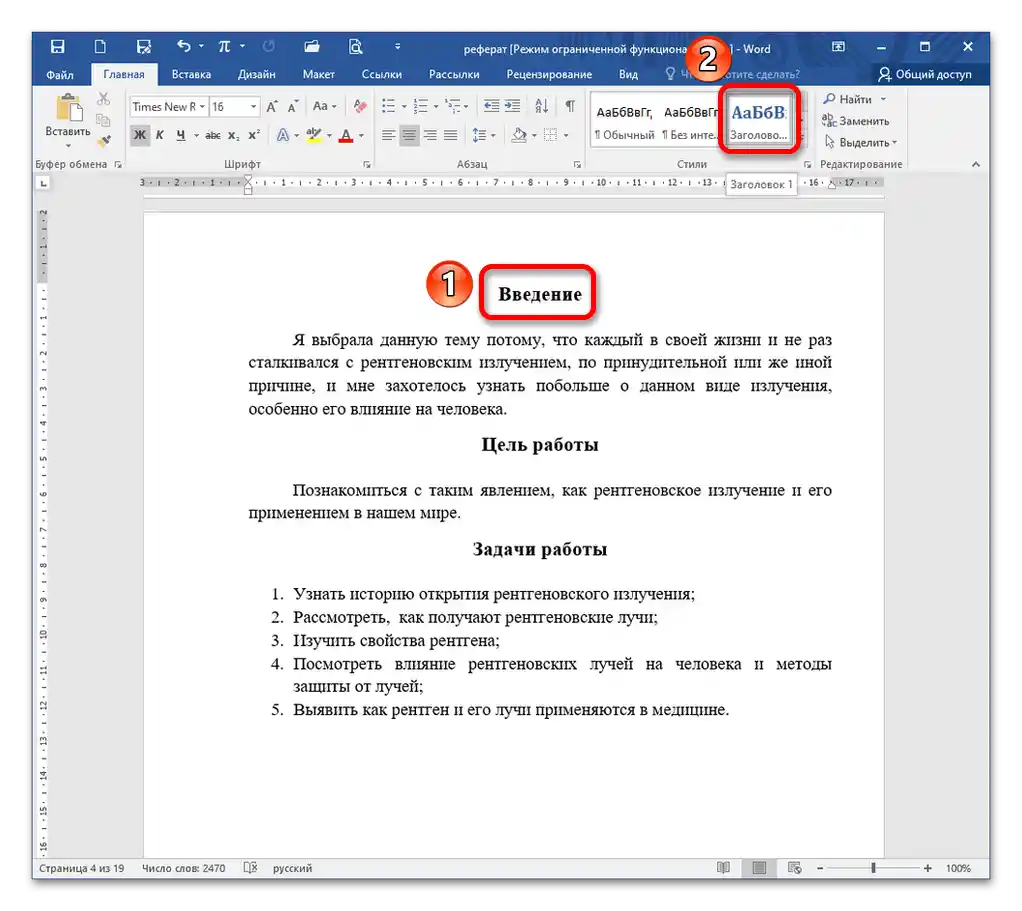
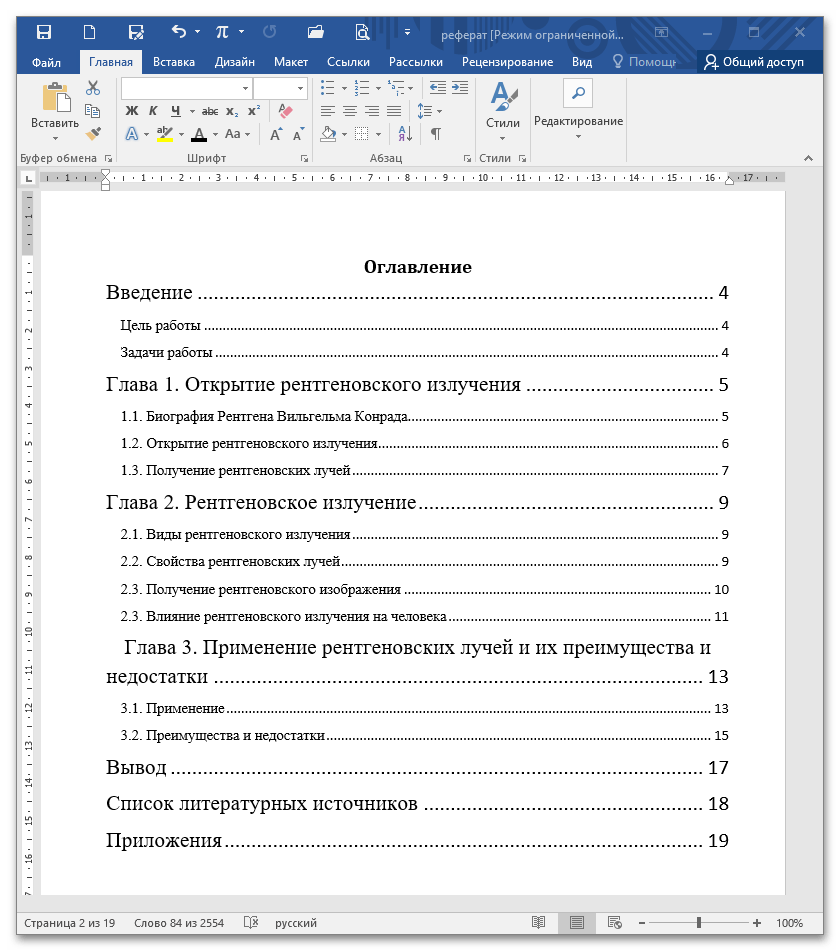
Ažuriranje polja
Ako su se tokom uređivanja teksta promenili brojevi stranica podnaslova, sadržaj se može automatski ažurirati.Za to, kliknite desnim tasterom miša i izaberite opciju "Osveži polje".

U novom prozoru postavite prekidač "Osveži u celini" i kliknite "U redu".
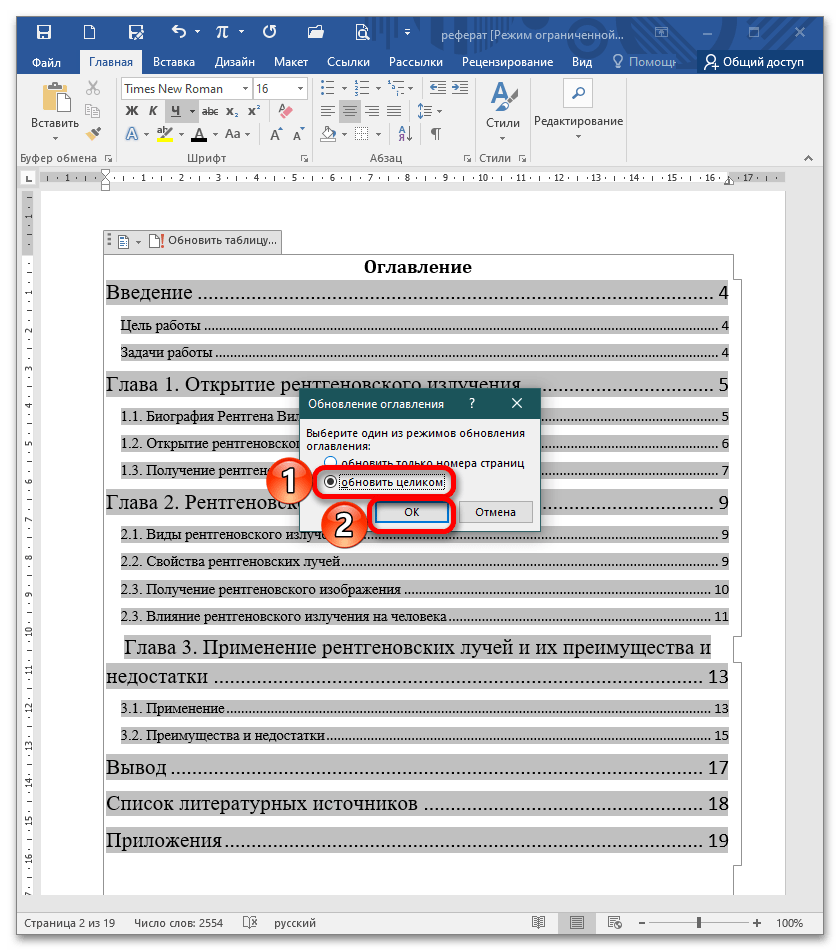
Metod 3: Linija
Ova metoda se koristi kada je narušena celovitost polja ručnog ili automatskog sadržaja.
- Uklonite tačke u svim redovima sadržaja, označite uređeni tekst i kliknite levim tasterom miša na oznaku tabulacije na desnoj granici linije. Zatim postavite kursor između naziva poglavlja i broja stranice.
- Pritisnite jednom taster tabulacije na tastaturi na svakoj liniji. Brojevi će se pomeriti udesno i poravnati u jednoj liniji.
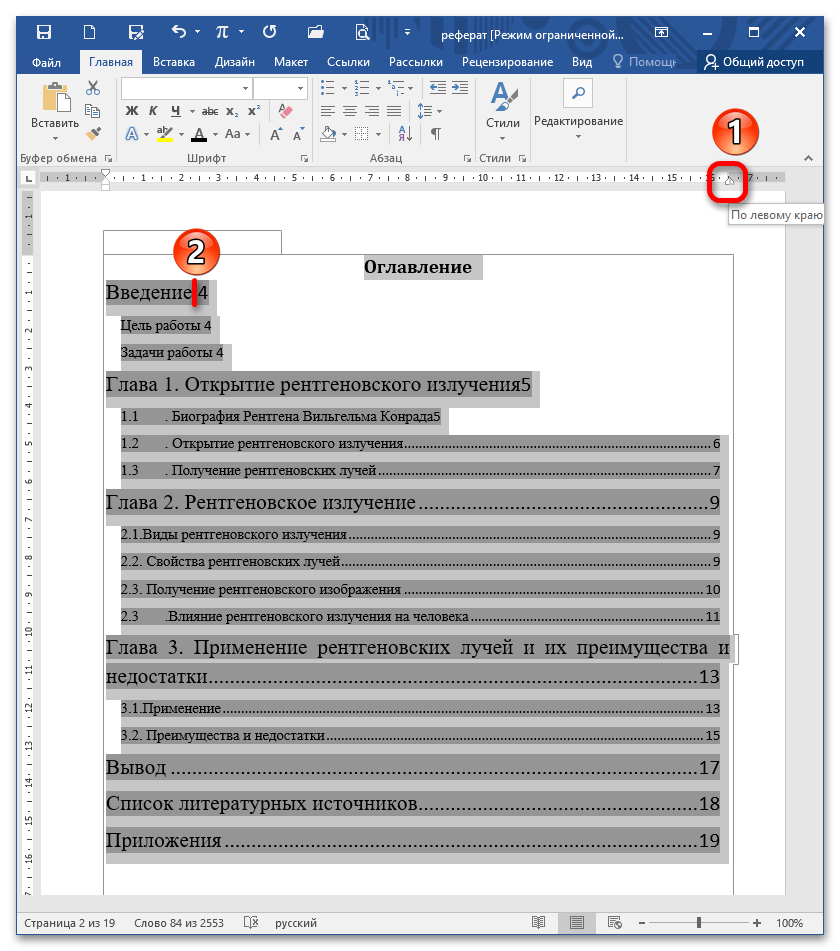
Metod 4: Tabulacija
Ručno napišite sadržaj i navedite stranice na kojima se nalaze poglavlja i podnaslovi. Imajte na umu da između naziva delova i broja ne sme biti nikakvih znakova i razmaka (moraju biti napisani spojeno). Postavite kursor između kraja poslednje reči i broja u redu.
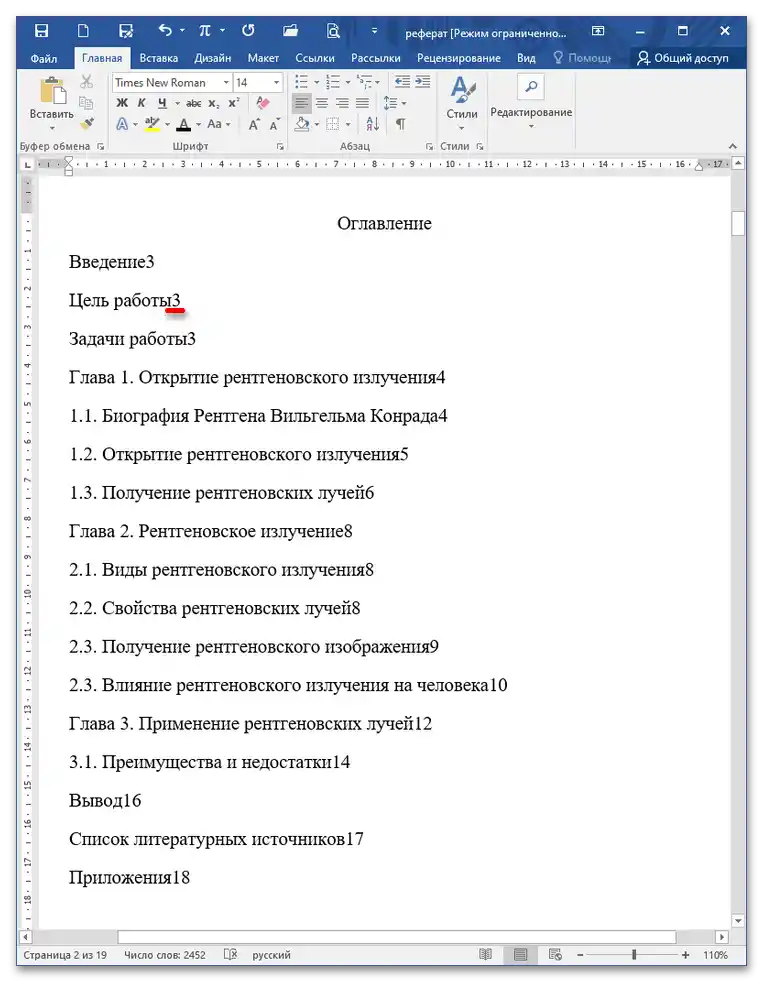
Pritisnite Tab potreban broj puta da pomerite broj do kraja reda. Ponovite ovu radnju sa preostalim poljem. Važno je napomenuti da ovaj metod ima nedostatak: dvocifreni brojevi se poravnavaju po drugoj liniji.
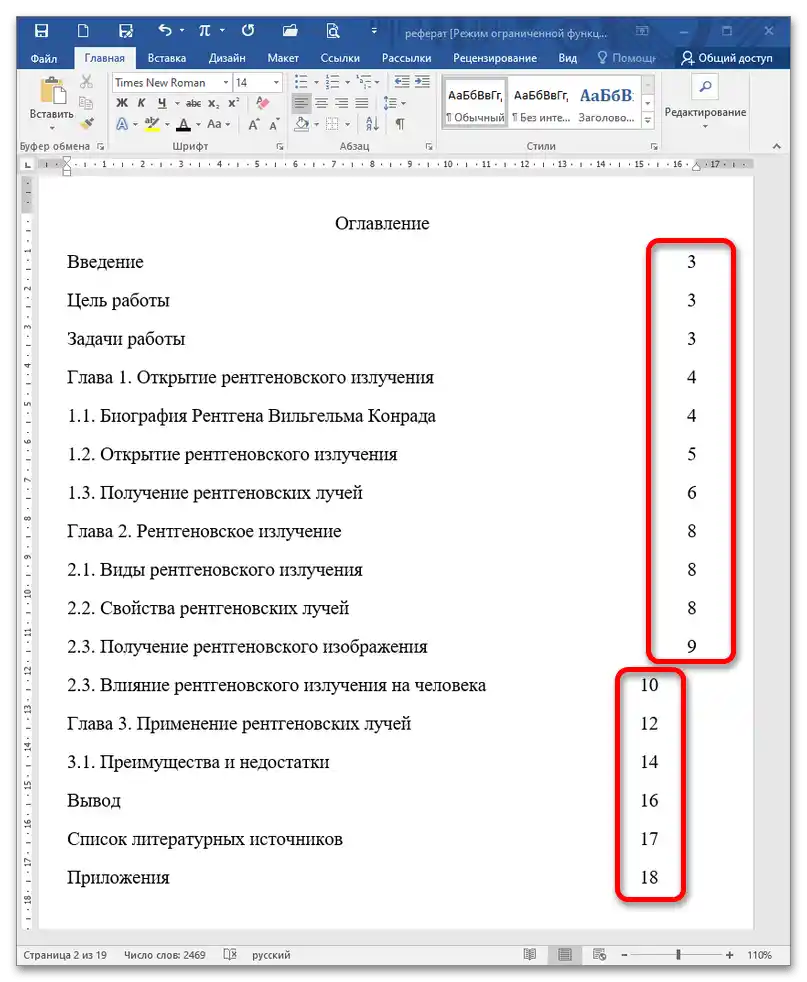
Takođe pročitajte: Šta je tabulacija u Majkrosoft Vordu
Metod 5: Specijalna tabulacija
- Formirajte sadržaj bez korišćenja znaka tabulacije. Označite tekst, otvorite panel "Paragraf" u traci i kliknite na dugme "Tabulacija".
- U novom prozoru postavite parametre:
- pozicije tabulacije – 16;
- poravnanje – desno;
- popunjavač – po vašem izboru.
- Kliknite "Postavi", zatim "U redu".
- Postavite kursor između reda i broja stranice, pritisnite jednom Tab na tastaturi. Ponovite specijalnu tabulaciju za sve redove: brojevi se poravnavaju po jednoj oznaci.